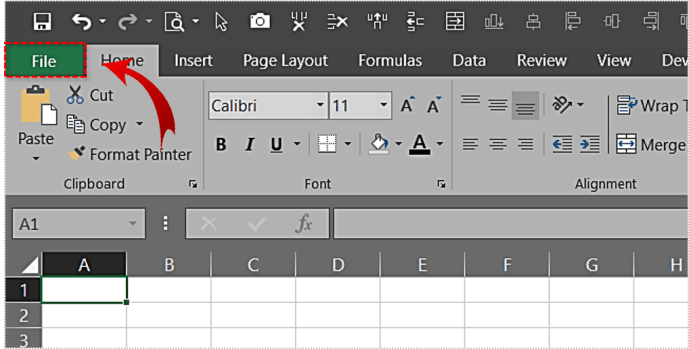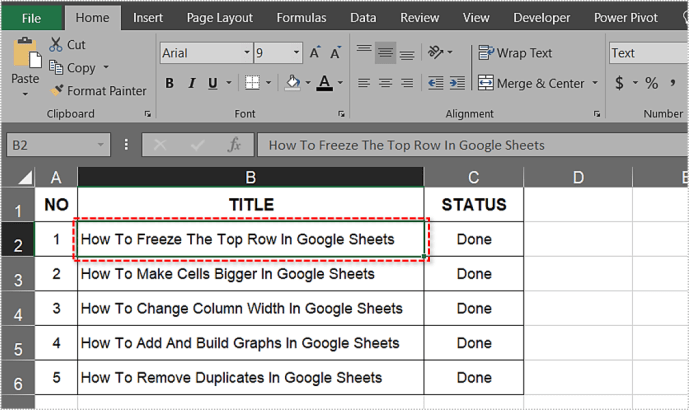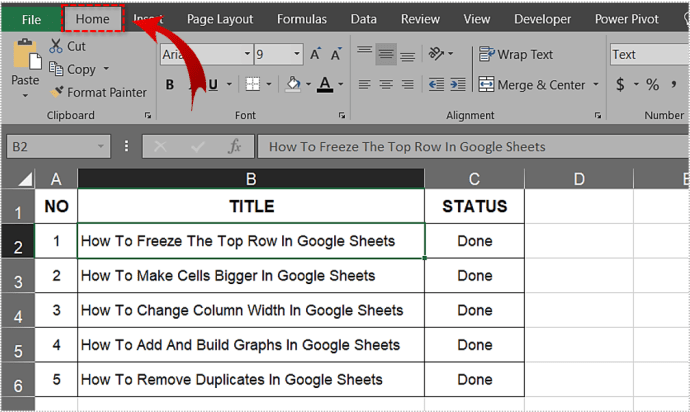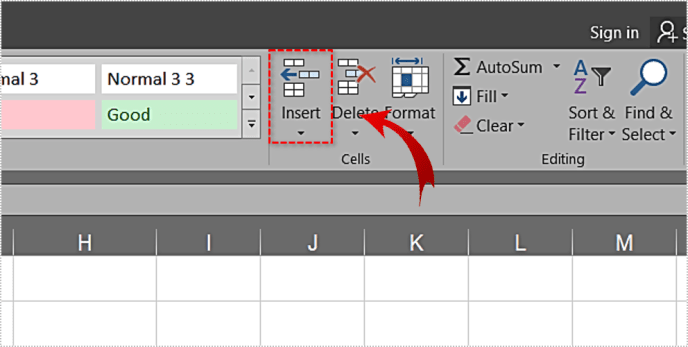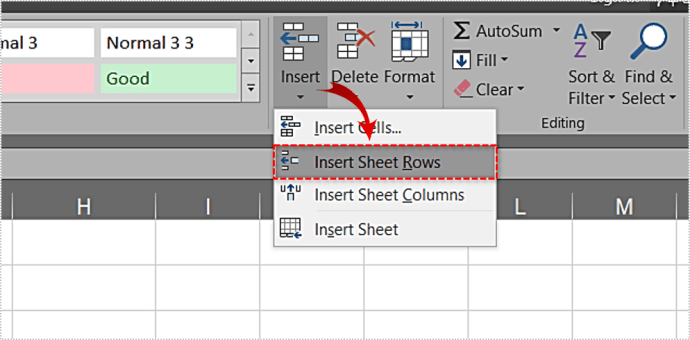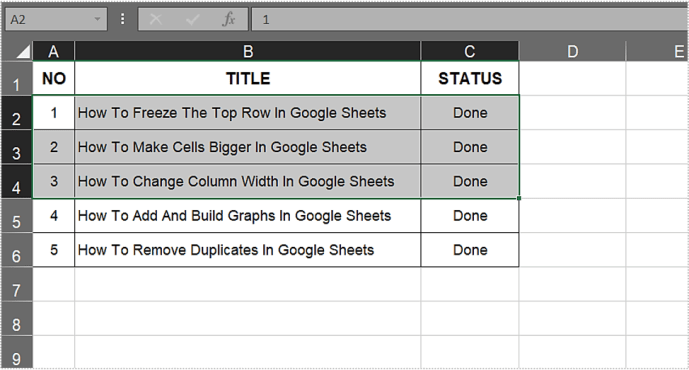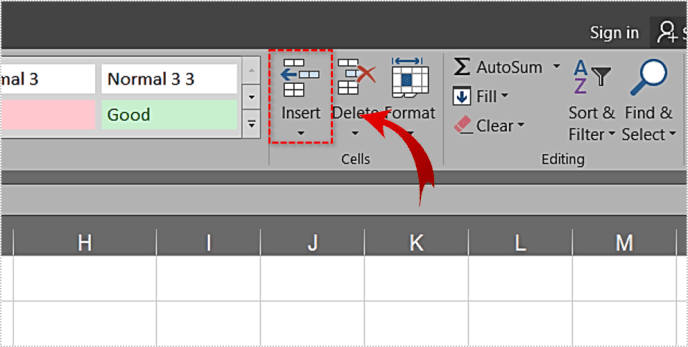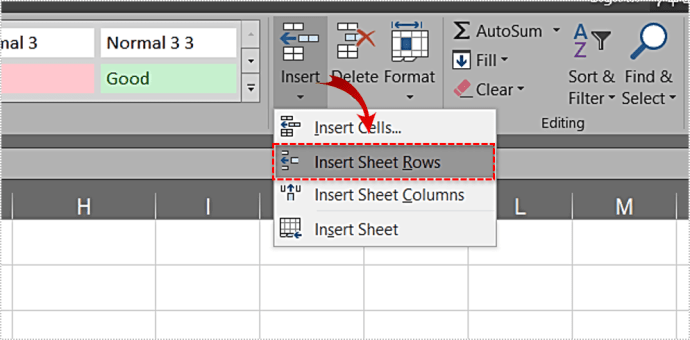Repositionnez facilement vos données dans Microsoft Excel en utilisant le Insérer des lignes de feuille (et colonnes). En empilant des lignes supplémentaires au-dessus des lignes actuelles dans la feuille de calcul, vous pouvez pousser les données actuelles plus bas dans la liste tout en créant de nouvelles lignes pour des informations supplémentaires. C'est l'une des méthodes les plus simples que vous pouvez utiliser pour déplacer vos cellules vers le bas.

Il existe également la méthode du glissement, qui a tendance à causer plus de problèmes qu'elle n'en résout. C'est une méthode beaucoup trop sujette aux erreurs en plus d'être très gênante par rapport à l'ajout de quelques lignes.
Ensuite, il est possible de simplement couper et coller quelques cellules Excel, en les repositionnant là où elles s'adaptent plus confortablement. Probablement la méthode la plus efficace pour une feuille de calcul moins chargée où vous avez moins d'informations à déplacer.
Si vous cherchez à repositionner votre travail pour ajouter des informations supplémentaires ou simplement pour le centrer sur une page, cet article vous aidera tout au long du processus.
Déplacer les cellules vers le bas dans Excel
Le déplacement d'une rangée complète de cellules vers le bas est la méthode la plus simple pour la plupart des situations. Pour déplacer une ligne de cellules vers le bas dans Excel, il vous suffit d'ajouter quelques lignes supplémentaires au-dessus d'elles. Pour le retirer :
- Lancez Excel et ouvrez votre feuille de calcul en cliquant sur l'onglet "Fichier" et en sélectionnant Ouvert du menu.
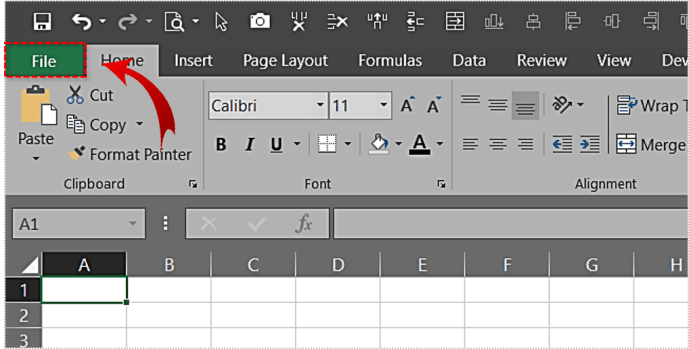
- Une fois que votre feuille est devant vous, cliquez sur n'importe quelle cellule de la rangée la plus élevée que vous souhaitez déplacer vers le bas.
- Par exemple, mettez en surbrillance la cellule B2 si vous souhaitez que tout ce qui se trouve sous la ligne 1 soit déplacé vers le bas.
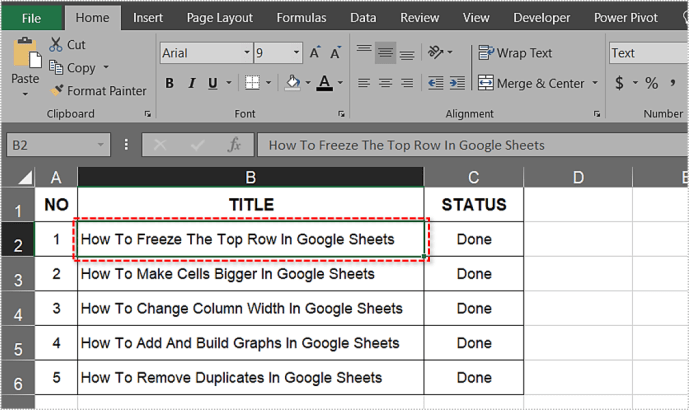
- Par exemple, mettez en surbrillance la cellule B2 si vous souhaitez que tout ce qui se trouve sous la ligne 1 soit déplacé vers le bas.
- Cela devrait déjà être l'onglet par défaut, mais sinon, assurez-vous que vous êtes actuellement dans l'onglet "Accueil".
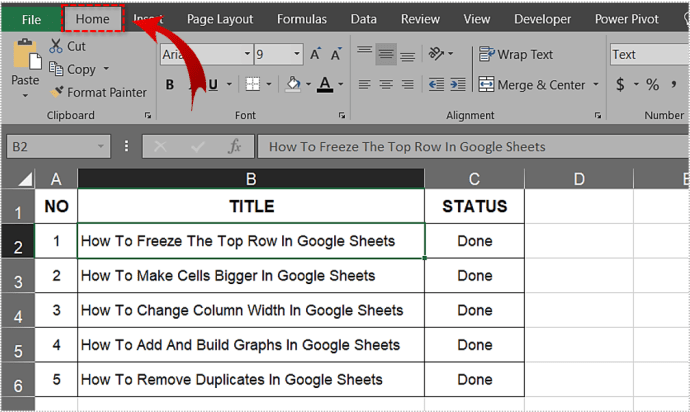
- Localisez la section « Cellules » et cliquez sur « Insérer ».
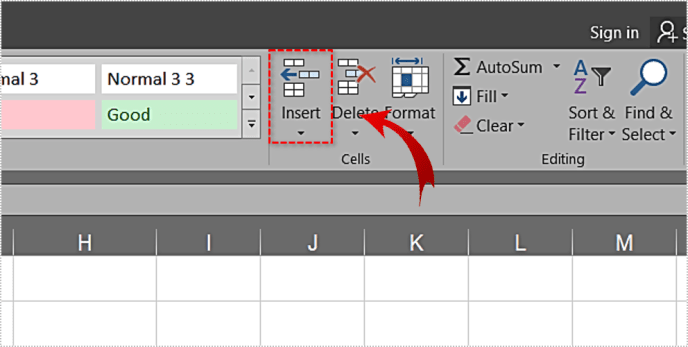
- Dans la liste déroulante, sélectionnez Insérer des lignes de feuille .
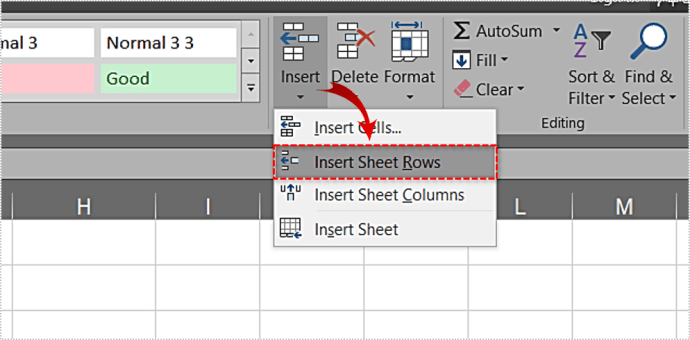
La nouvelle ligne aurait dû être ajoutée. Assurez-vous qu'il a été ajouté là où vous le vouliez. Sinon, appuyez sur l'icône Annuler en haut à gauche de la fenêtre et réessayez. Vous pouvez continuer à répliquer les étapes 4 et 5 si vous avez besoin de déplacer davantage les données vers le bas. Vous pouvez également mettre en surbrillance plusieurs lignes pour qu'elles descendent toutes en fonction du nombre de lignes sélectionnées.

Pour ajouter plusieurs lignes à la fois dans Excel :
- Faites glisser votre souris pour mettre en surbrillance toutes les cellules que vous souhaitez déplacer et qui sont actuellement en contact.
- Commencez à partir d'une cellule de la ligne située au-dessus de celle à laquelle vous souhaitez ajouter des cellules et faites-la glisser vers le bas en dessous de toute ligne que vous ne souhaitez pas déplacer.
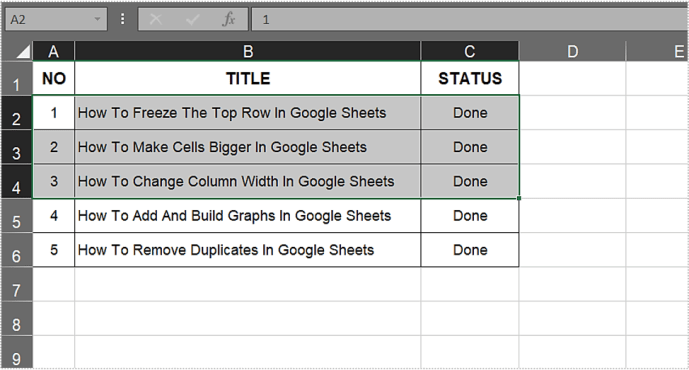
- Commencez à partir d'une cellule de la ligne située au-dessus de celle à laquelle vous souhaitez ajouter des cellules et faites-la glisser vers le bas en dessous de toute ligne que vous ne souhaitez pas déplacer.
- Revenez à l'option « insérer » dans la section « Cellules » de l'onglet « Accueil ».
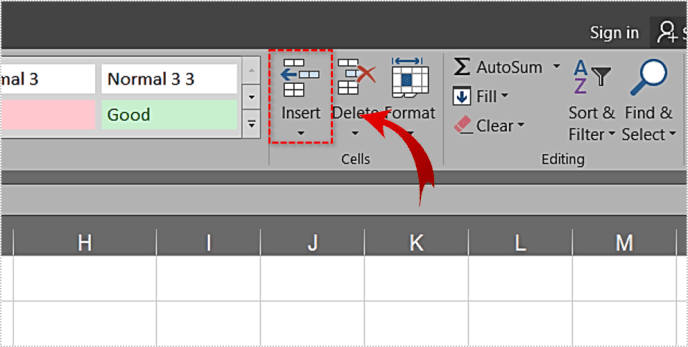
- Choisir Insérer des lignes de feuille pour décaler votre travail vers le bas de plusieurs rangées.
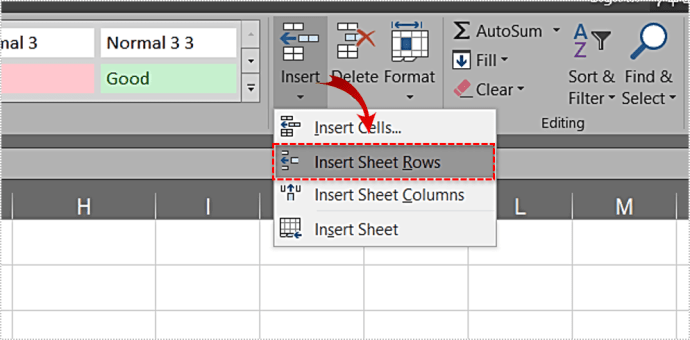

Décalage par une seule cellule
Que se passe-t-il si vous n'avez pas besoin de déplacer une ligne entière et que vous souhaitez simplement déplacer une seule cellule vers le bas ? Est-ce seulement possible? Bien sûr, c'est le cas. C'est aussi très simple, tout comme l'était le déplacement d'une rangée entière vers le bas.
Oui, vous pouvez simplement couper et coller une seule cellule dans une autre cellule plus loin dans la feuille, mais cela ne pousse pas nécessairement les cellules de manière uniforme. Pour déplacer une seule cellule vers le bas :
- Faites un clic gauche sur la cellule que vous souhaitez déplacer afin de la mettre en surbrillance.
- Ensuite, cliquez avec le bouton droit sur cette cellule pour afficher un menu.
- Dans le menu, sélectionnez Insérer…
- Cela fera apparaître une fenêtre « Insérer ».
- Dans cette fenêtre, sélectionnez Décaler les cellules vers le bas , puis cliquez sur d'accord .

La cellule en surbrillance sera maintenant déplacée vers le bas, y compris le reste des cellules de cette colonne, laissant le reste de la ligne intact. Juste pour être clair, seule la cellule en surbrillance et celles en dessous seront déplacées vers le bas. Toutes les autres cellules au-dessus de la cellule en surbrillance resteront telles qu'elles étaient.

Déplacer les cellules vers le haut en supprimant des lignes
Vous avez également le pouvoir de déplacer des cellules vers le haut dans Excel en supprimant quelques lignes. La chose à surveiller, ce sont les cellules contenant des données. Si les cellules que vous prévoyez de supprimer contiennent des données, ces données seront perdues. Le seul moyen possible de récupérer les données perdues est de passer par le annuler fonction ou en sauvegardant tout matériel avant de supprimer des cellules.
Pour supprimer des cellules :
- Mettez en surbrillance la ou les lignes que vous souhaitez supprimer.
- Faites glisser votre souris pour mettre en surbrillance plusieurs lignes.
- Vous pouvez également mettre en surbrillance la première ligne, maintenez la touche Décalage et cliquez sur la dernière ligne que vous souhaitez supprimer afin de sélectionner toutes les lignes dans la zone en surbrillance.
- Ensuite, cliquez sur l'onglet "Accueil" dans le menu ruban.
- Il devrait déjà être sélectionné par défaut.
- Cliquez sur « Supprimer », qui se trouve dans la section « Cellules ».
- Sélectionner Supprimer des lignes de feuille pour supprimer toutes les lignes sélectionnées.

Une autre façon de s'en sortir :
- Mettez en surbrillance les lignes que vous souhaitez supprimer.
- Cliquez avec le bouton droit sur l'une des lignes en surbrillance pour ouvrir un menu.
- Sélectionner Effacer… du menu.
- Dans la nouvelle fenêtre, sélectionnez Ligne entière puis appuyez sur d'accord .

Maintenant, la ou les lignes sont supprimées et toutes les lignes situées en dessous de celles sélectionnées ont été déplacées vers le haut.

De la même manière que vous pouvez déplacer une seule cellule vers le bas, vous pouvez techniquement faire la même chose pour déplacer des cellules vers le haut. Cependant, vous devrez supprimer la cellule ci-dessus au cours du processus.
Ce que tu fais c'est :
- Mettez en surbrillance la cellule que vous souhaitez supprimer.
- Cliquez avec le bouton droit sur cette cellule.
- Dans le menu, sélectionnez Effacer…
- Dans la fenêtre « Supprimer », sélectionnez Décaler les cellules vers le haut puis cliquez sur d'accord .


C'est tout ce qu'on peut en dire. Continuez comme ça et vous serez un pro du transfert cellulaire en un rien de temps.